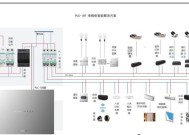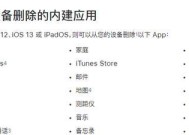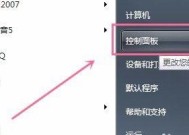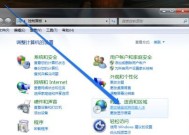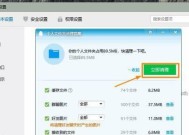电脑系统防火墙关闭步骤是什么?
- 网络技术
- 2025-05-02
- 2
- 更新:2025-04-26 20:14:12
在当今网络环境中,系统防火墙是保护个人电脑不受恶意软件和网络攻击的重要防线。然而,在某些特殊情况下,用户可能需要关闭防火墙进行特定操作,例如软件安装或网络测试。本文将详细介绍Windows和Mac操作系统下关闭系统防火墙的步骤,同时提供相关的背景信息、常见问题和实用技巧,确保您可以安全地管理自己的电脑防火墙设置。
了解系统防火墙的重要性
在开始介绍关闭步骤之前,理解系统防火墙的作用至关重要。防火墙能够监控进出计算机的数据包,并根据预设的安全规则决定是否允许数据的传输。关闭防火墙虽然可以临时解决一些软件兼容性问题,但也使得电脑易受网络攻击和恶意软件的威胁。在关闭防火墙之前,请确保您的电脑不会面临潜在的安全风险。
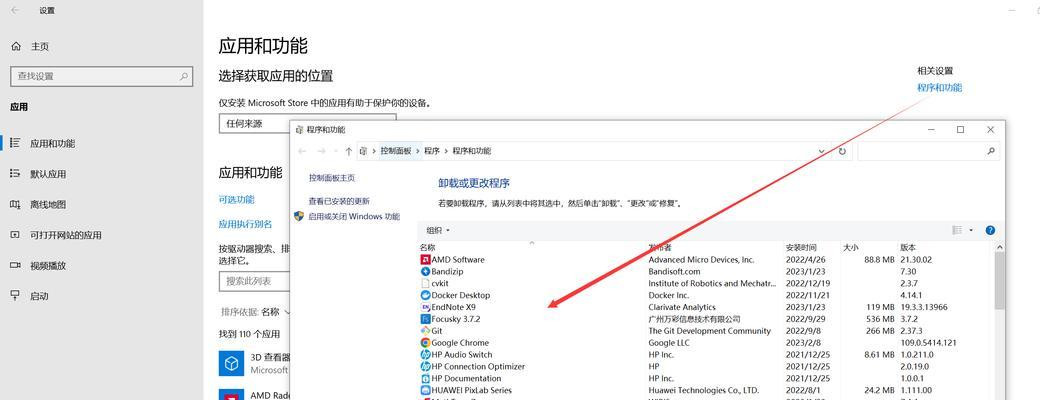
Windows系统关闭防火墙步骤
1.开启控制面板
步骤1:在Windows搜索栏输入“控制面板”,然后打开它。
步骤2:选择“系统和安全”选项。
步骤3:点击“WindowsDefender防火墙”。
2.关闭防火墙
步骤1:在左侧导航栏中选择“关闭WindowsDefender防火墙(不推荐)”。
步骤2:您可以选择关闭防火墙对“公共网络”和“私人网络”的访问。
步骤3:点击“确定”确认操作。
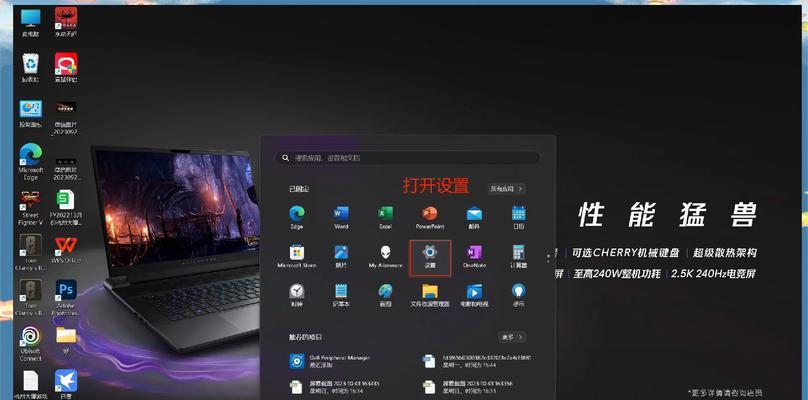
Mac系统关闭防火墙步骤
1.打开系统偏好设置
步骤1:点击屏幕左上角的苹果图标。
步骤2:选择“系统偏好设置”。
步骤3:点击“安全性与隐私”。
2.关闭防火墙
步骤1:切换到“防火墙”标签页。
步骤2:点击左侧的锁形图标以解锁设置。
步骤3:输入管理员密码。
步骤4:点击“关闭防火墙”。

防火墙关闭过程中应注意的事项
安全警告:关闭防火墙后,请尽快完成需要的操作,并重新开启防火墙以保证安全。
更新防病毒软件:在关闭防火墙期间,确保您的防病毒软件是最新的,以提供额外的安全保护。
备份数据:定期备份重要数据,以防不测事件发生。
常见问题解答
问:为什么我不能关闭防火墙?
答:某些系统设置或组策略可能阻止关闭防火墙。确保您具有足够的管理员权限,并检查是否受到任何第三方安全软件的限制。
问:关闭防火墙会有哪些风险?
答:关闭防火墙会降低您的电脑安全防护水平,使其容易遭受黑客攻击和网络钓鱼等网络威胁。
实用技巧
定期检查:即使需要关闭防火墙,也应定期开启它进行安全检查,确保没有潜在的网络威胁。
了解防火墙规则:深入了解防火墙的工作原理以及如何创建和管理防火墙规则,可以在不影响安全的前提下,灵活管理网络访问。
结语
电脑系统防火墙是保护您的电脑免受网络安全威胁的关键工具。在执行必要的操作时,了解如何安全关闭防火墙非常重要,但请确保在完成后立即重新开启,以维护您的网络安全。希望本文提供的详细步骤和建议能够帮助您更好地管理防火墙设置。